
Spesso ti ritrovano sui siti web con il testo in una lingua straniera? Se usi Safari, non è necessario andare su Google Translate. Puoi tradurre le pagine Web tra sette lingue direttamente in Safari su un Mac.
A partire da Safari 14.0, Apple ha incluso una funzione di traduzione direttamente nel browser. A partire da questa scrittura, la caratteristica è in beta, ma completamente funzionale. Se il tuo Mac sta eseguendo l'ultima versione di Macos Mojave, Catalina, Big Sur. , o più recente, è possibile accedere alla funzione di traduzione.
La funzionalità di traduzione funziona tra le seguenti lingue: inglese, spagnolo, italiano, cinese, francese, tedesco, russo e portoghese brasiliano.
Per impostazione predefinita, è possibile tradurre una delle lingue sopra indicate in inglese. Puoi anche aggiungere più lingue al mix (ne parleremo di più di questo sotto).
Per iniziare, aprire una pagina Web in una delle lingue supportate. Safari riconosce automaticamente quella lingua, e vedrai "Traduzione disponibile" nella barra dell'URL, insieme a un pulsante di traduzione; cliccalo.
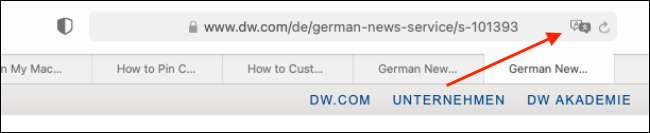
Se questa è la prima volta che hai usato la funzione, apparirà un pop-up. Fai clic su "Abilita la traduzione" per attivare la funzione.
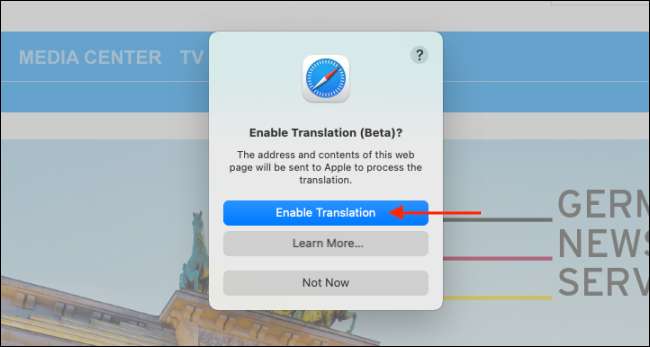
Nel menu di traduzione, seleziona "Traduci in inglese".
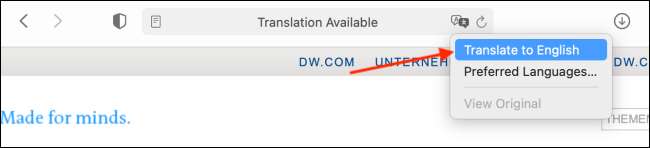
Il testo sulla pagina si converte immediatamente in inglese, come mostrato nell'immagine sottostante. Anche il pulsante di traduzione diventerà blu.
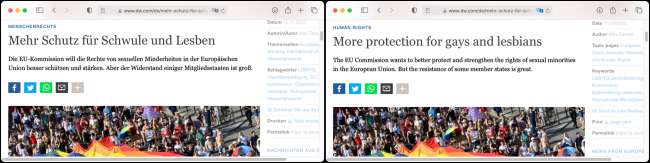
Per disabilitare la funzione di trazione e tornare alla lingua originale, fare nuovamente clic sul pulsante di traduzione, quindi selezionare "Visualizza originale".

Come abbiamo detto sopra, puoi anche tradurre in lingue diverse dall'inglese. Per fare ciò, fare clic sul pulsante di traduzione, quindi selezionare "Lingue preferite".
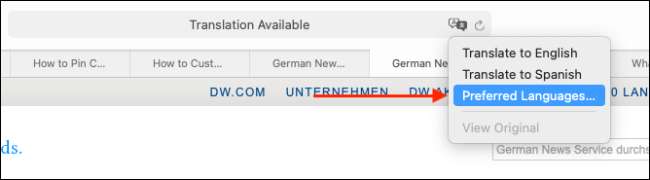
Questo apre la "lingua e amplificatore; Regione "Menu nelle preferenze di sistema. Qui, fai clic sul segno più (+) per aggiungere una nuova lingua preferita. Puoi aggiungere più lingue qui continuando a utilizzare l'inglese come lingua predefinita sul tuo Mac.
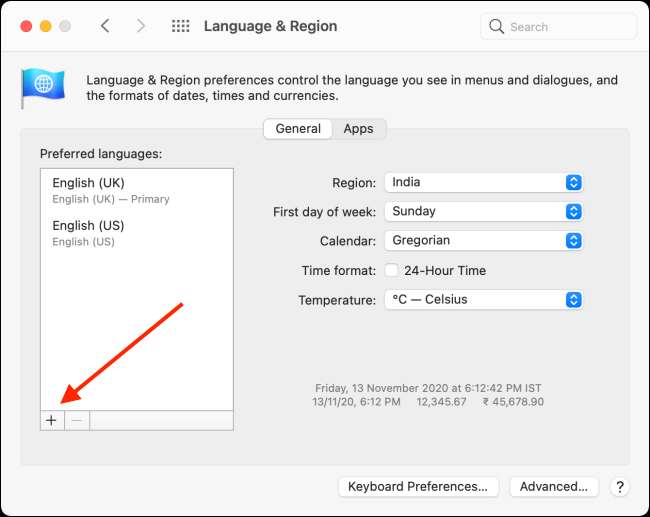
Nel pop-up, selezionare le lingue che desideri aggiungere, quindi fare clic su "Aggiungi".
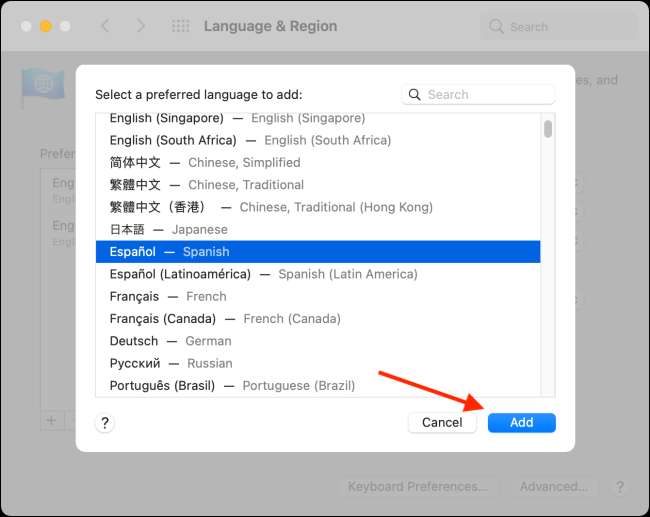
Le preferenze di sistema chiederanno se vuoi renderlo la tua lingua predefinita. Scegli la lingua predefinita precedente se vuoi che rimanga lo stato quo.
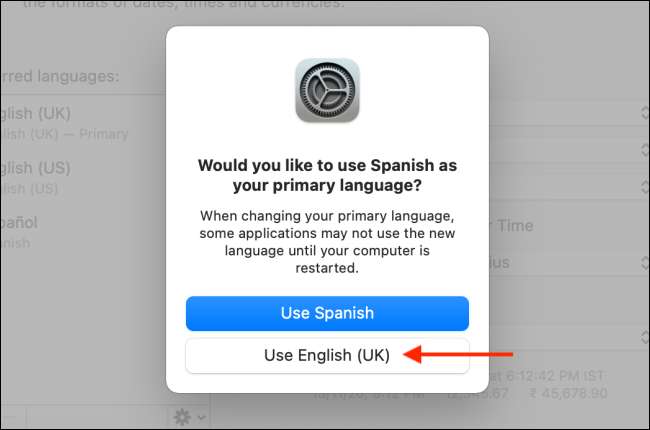
Ora che hai aggiunto una nuova lingua preferita, vedrai il pulsante di traduzione anche quando visiti pagine Web in inglese.
Il processo di traduzione per una lingua preferita è la stessa: fare clic sul pulsante di traduzione nella barra dell'URL, quindi selezionare "Traduci in [la lingua selezionata]."
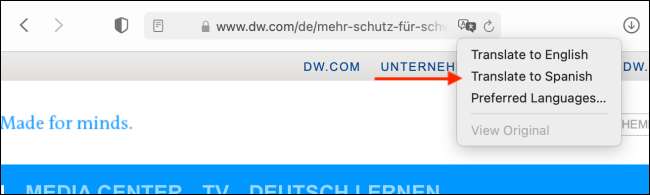
Di nuovo, è possibile visualizzare l'originale in qualsiasi momento semplicemente facendo clic su "Visualizza originale" nel menu di traduzione.
Se viaggi in un nuovo paese, puoi anche usare l'integrato Traduci l'app sul tuo iPhone o iPad per tradurre rapidamente il discorso tra più lingue.
IMPARENTATO: Come usare l'app Apple Traduci su iPhone







